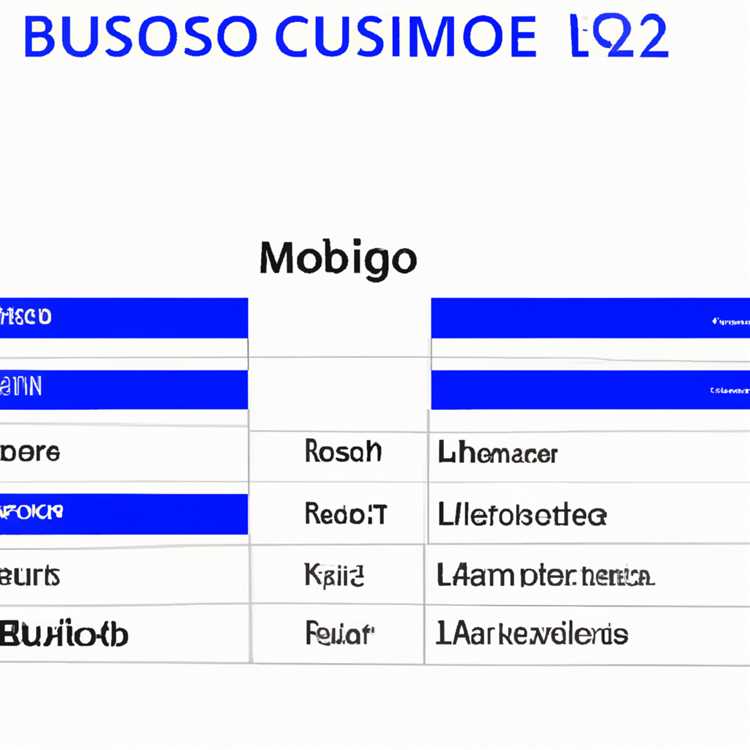Bạn có chán khi nhìn vào cùng một hình nền màn hình đăng nhập trên máy tính của bạn? Nếu đây là trường hợp, thì bạn có thể làm theo các bước như được cung cấp dưới đây để Thay đổi nền màn hình đăng nhập trong Windows 10.

Thay đổi nền màn hình đăng nhập trong Windows 10
Thực hiện theo các bước bên dưới để thay đổi Nền màn hình đăng nhập trong Windows 10 với bất kỳ hình ảnh nào bạn chọn, thành hình ảnh Spotlight và thậm chí là Trình chiếu.
1. Nhấp vào nút Bắt đầu của Windows 10 từ góc dưới bên trái màn hình của bạn và sau đó nhấp vào Cài đặt từ menu tiếp theo

2. Trên màn hình Cài đặt, nhấp vào tùy chọn Cá nhân hóa (Xem hình ảnh bên dưới)

3. Trên màn hình tiếp theo, nhấp vào tùy chọn Khóa màn hình (1) trong menu bên cạnh và sau đó mở rộng tùy chọn cho Nền bằng cách nhấp vào mũi tên xuống (2) và sau đó nhấp vào tùy chọn Đèn chiếu, Ảnh hoặc Trình chiếu của Windows từ trình đơn thả xuống menu xuống (Xem hình dưới đây)

Dưới đây là một mô tả ngắn gọn về các loại tùy chọn nền màn hình Khóa mà bạn có thể chọn.
- Windows Spotlight: Tự động chọn và hiển thị hình ảnh từ Bing trên Màn hình khóa.
- Ảnh: Cho phép bạn đặt bất kỳ ảnh nào làm ảnh nền Màn hình khóa.
- Trình chiếu: Cho phép bạn hiển thị nhiều hình ảnh từ album trình chiếu.
4. Trong trường hợp bạn chọn Ảnh từ menu thả xuống, bạn có thể chọn ảnh từ hình nền Stock Windows có sẵn hoặc nhấp vào nút Duyệt và sau đó chọn bất kỳ ảnh nào khác trên máy tính của bạn làm hình nền màn hình đăng nhập (Xem hình dưới đây)

5. Nếu bạn chọn Spotlight từ menu thả xuống, Windows sẽ tự động chọn và hiển thị ảnh từ Bing.
6. Trong trường hợp bạn chọn tùy chọn Trình chiếu, thì bạn có thể nhấp vào tùy chọn Thêm thư mục và chỉ định thư mục chứa ảnh sẽ được sử dụng cho trình chiếu mà bạn muốn đặt làm hình nền màn hình đăng nhập.

7. Nhấp vào Cài đặt trình chiếu nâng cao cho phép bạn đưa hình ảnh và hình ảnh của Camera Roll từ OneDrive cho trình chiếu trên Màn hình đăng nhập trên máy tính của bạn (Xem hình ảnh bên dưới)

8. Cuối cùng, bước quan trọng nhất là bật tùy chọn từ Hiển thị hình nền màn hình khóa trên màn hình Đăng nhập bằng cách di chuyển nút chuyển sang vị trí BẬT (Xem hình ảnh bên dưới)

Tùy chọn này cần được bật vì Windows 10 có hai màn hình đăng nhập, màn hình Đăng nhập đầu tiên là nơi bạn đang nhập mật khẩu vào tài khoản của mình và Màn hình đăng nhập khác là nơi bạn thấy danh sách tất cả các tài khoản của mình.
Bật tùy chọn trên sẽ khiến hình nền bạn chọn xuất hiện trên cả hai màn hình Đăng nhập.
Lưu ý: Nếu bạn không muốn hình nền của mình xuất hiện trên cả hai màn hình đăng nhập, thì chỉ cần tắt tùy chọn TẮT.
Tùy chọn trình chiếu không hoạt động?
Trong các thử nghiệm của chúng tôi, chúng tôi thấy rằng tùy chọn trình chiếu không hoạt động đúng. Nếu bạn gặp lỗi tương tự, chỉ cần khởi động lại máy tính của bạn và sự cố sẽ được khắc phục.